
我们在日常工作生活中使用电脑的时候,可能会遇到一些意外状况(比如系统崩溃、误操作、病毒等)而导致电脑无法正常工作,在这种情况下,该如何快速解决呢?我们可以使用一些针对性的命令提示符修复系统故障。
如何使用命令提示符修复系统故障?系统故障分为很多种情况,不同情况也有不同的命令行可以对其进行快速修复,所以我们将在下面的内容中为大家介绍4种不同的命令行,大家可以用它们来修复对应的系统故障。
SFC命令:修复损坏系统文件如果你的电脑系统文件损坏,那么就可以使用SFC命令来扫描系统文件,并自动对损坏或出错的系统文件进行修复。
以管理员身份运行命令提示符,然后输入sfc /scannow并按Enter键执行即可。
DISM命令:修复系统镜像文件DISM命令可用于修复和制作Windows镜像,包括Windows安装程序、Windows恢复环境和Windows PE。
如果想检查是否有文件损坏,以管理员身份运行命令提示符,然后执行以下命令:
DISM /Online /Cleanup-Image /CheckHealth
如果想检查镜像是否有损坏,以管理员身份运行命令提示符,然后执行以下命令:
DISM /Online /Cleanup-Image /ScanHealth
如果想修复系统镜像文件,以管理员身份运行命令提示符,然后执行以下命令:
DISM/Online/Cleanup-Image/RestoreHealth/Source:repairSource\install.wim
BOOTREC命令:修复系统引导BOOTREC命令是一种专门用于解决系统引导故障问题的方法,如果你的电脑没办法正常启动,并且上述的方法也没有效果,那么可以尝试进入恢复环境执行BOOTREC命令,应该会有效果。
强制重启电脑3次进入自动修复模式,点击右下角“高级选项”,然后依次点击“疑难解答”>“高级选项”>“命令提示符”并依次执行以下命令即可:
bootrec /scanos
bootrec /fixmbr
bootrec /fixboot
bootrec /rebuildbcd
SYSTEMRESET命令:重置电脑系统虽然可以使用命令提示符修复系统故障,但是有些故障我们可能无法快速修复,或者很难解决,那么这种情况下就可以考虑使用systemreset命令重置电脑系统,这也是一个可行的解决方案。
以管理员身份运行命令提示符,然后输入systemreset-cleanpc并按Enter键执行即可进入重置此电脑流程,按照提示进行重置即可。
预防系统故障的更好方法虽然对于一些系统故障,我们可以通过对应的命令提示符快速对其进行修复,但是这并非一种不错的方法,因为我们并不能确保每次都能顺利修复,假如解决不了呢?那该怎么办?
所以我们给出的建议是,在你的电脑正常运行时,使用傲梅轻松备份对当前的系统进行一次完整的备份,有了备份之后,就算再遇到什么样难缠的系统故障也不用担心,只需要还原一下就可以轻松地恢复系统,很方便。
如果你感兴趣的话,可以去傲梅轻松备份官方网站下载软件,然后亲自试一试。
1.打开傲梅轻松备份,点击“备份”>“系统备份”。
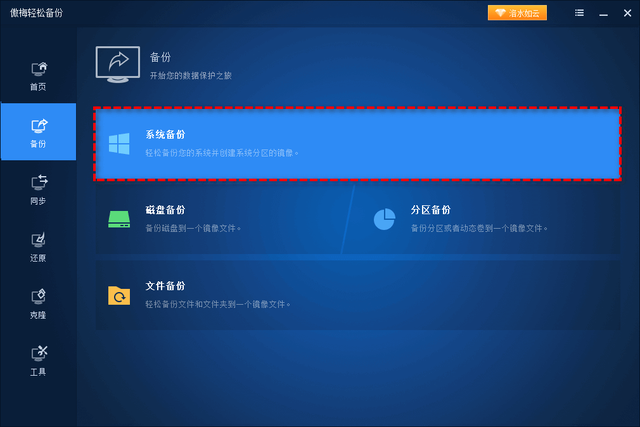
2.软件会自动选择系统分区,你只需要选择存储镜像的位置,然后点击“开始备份”即可。
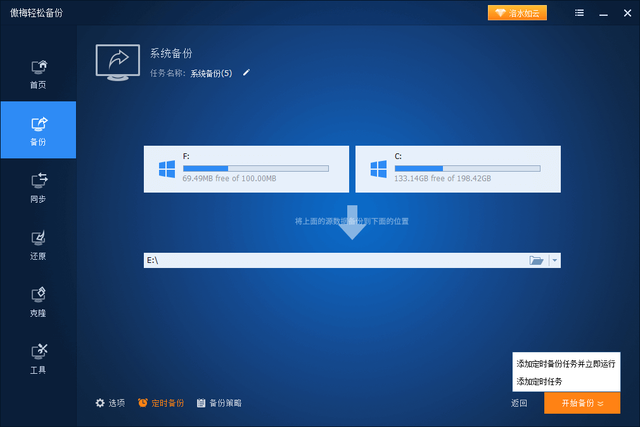
备份完之后,你会获得一个备份镜像,之后再遇到系统疑难杂症,只需要通过“还原”功能还原一下备份即可恢复系统。
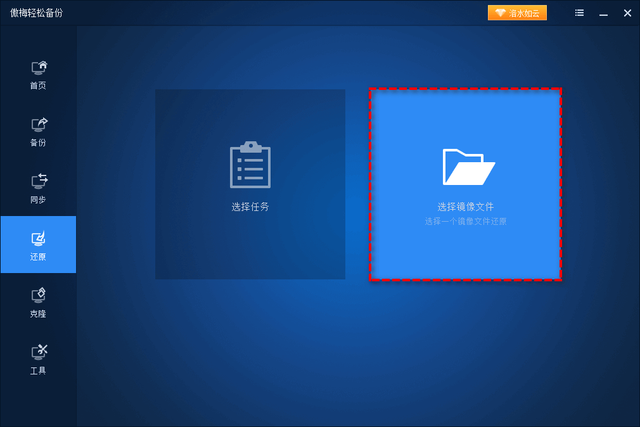 结语
结语使用命令提示符修复系统故障是一种可行的方法,我们在本文中针对不同的情况,向大家介绍了4种不同的命令,你可以对比自身情况选择对应的命令进行修复。
但是为了保护系统安全,使其免受各种故障影响,提前备份系统是一种更加推荐的方法,它更简单,效果也更好,如果你还没备份过,那么就可以行动起来了。
